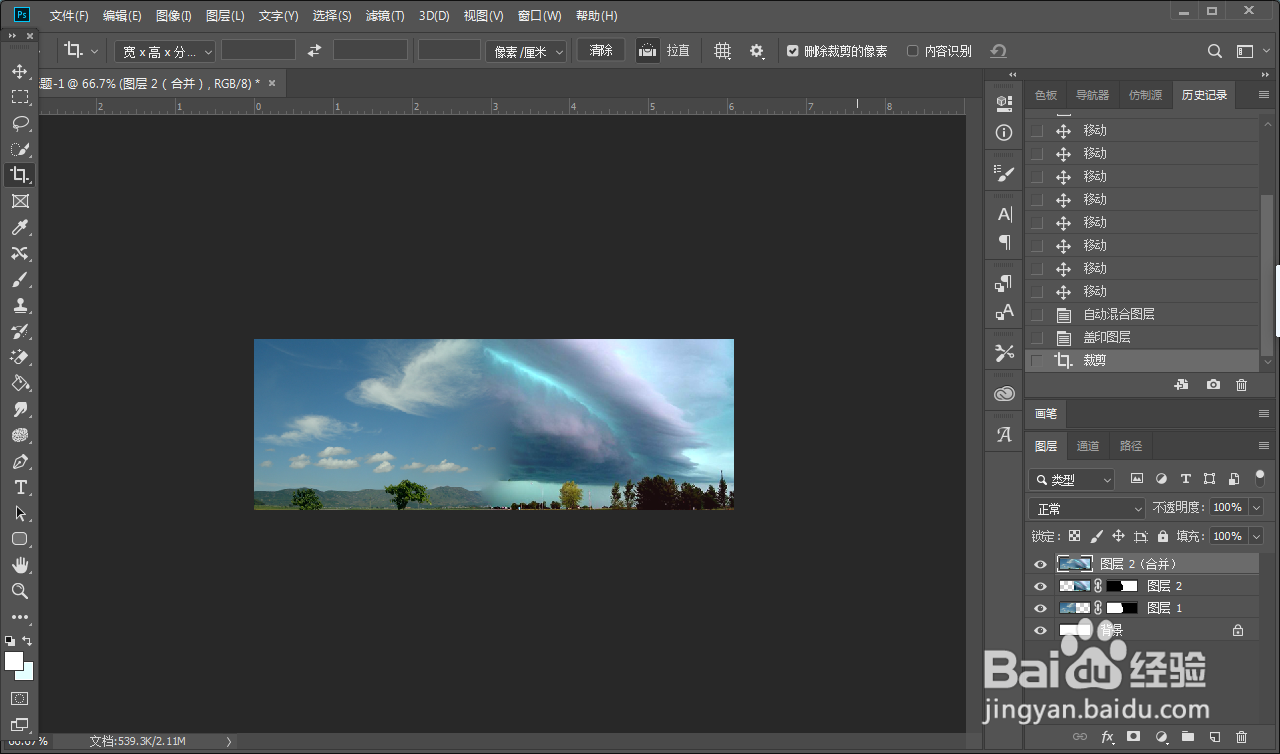1、在PS中新建空白图层,打开图片。
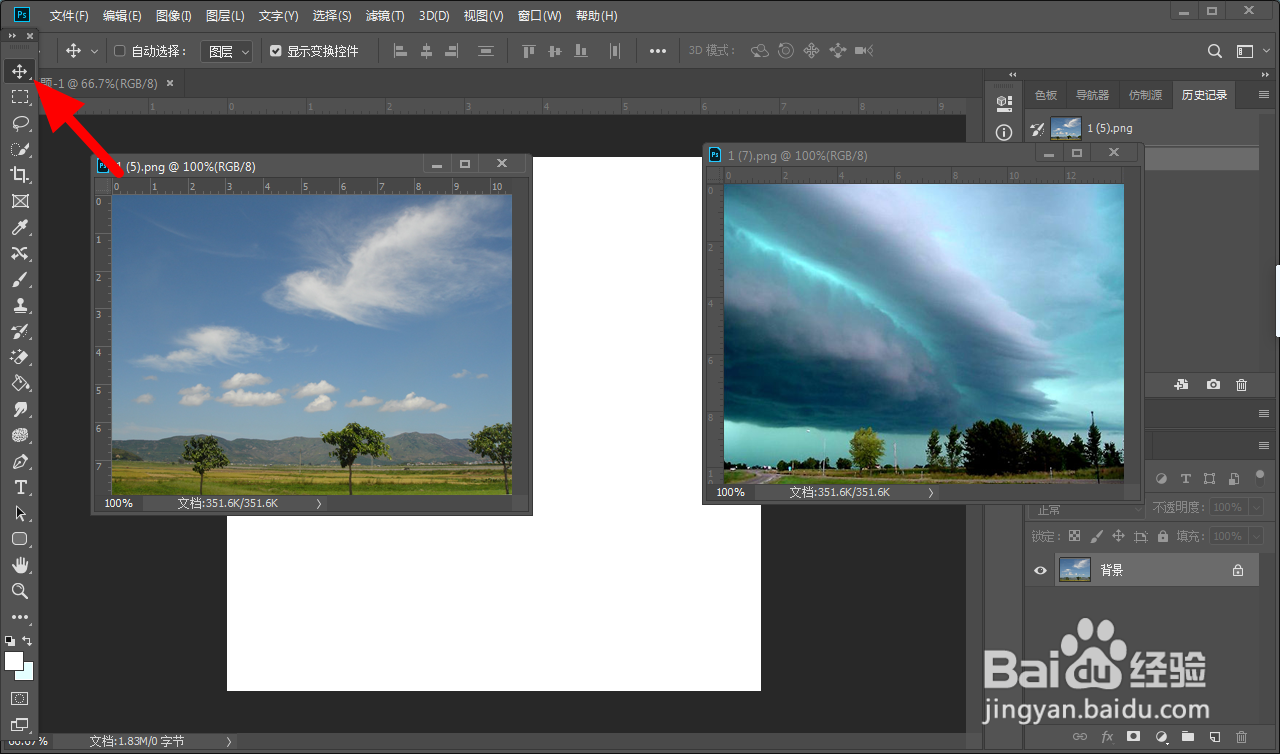
2、使用移动工具,将2张图片拼接位置要有一定重合。

3、按住Ctrl键,单击选中图层 1和图层 2。
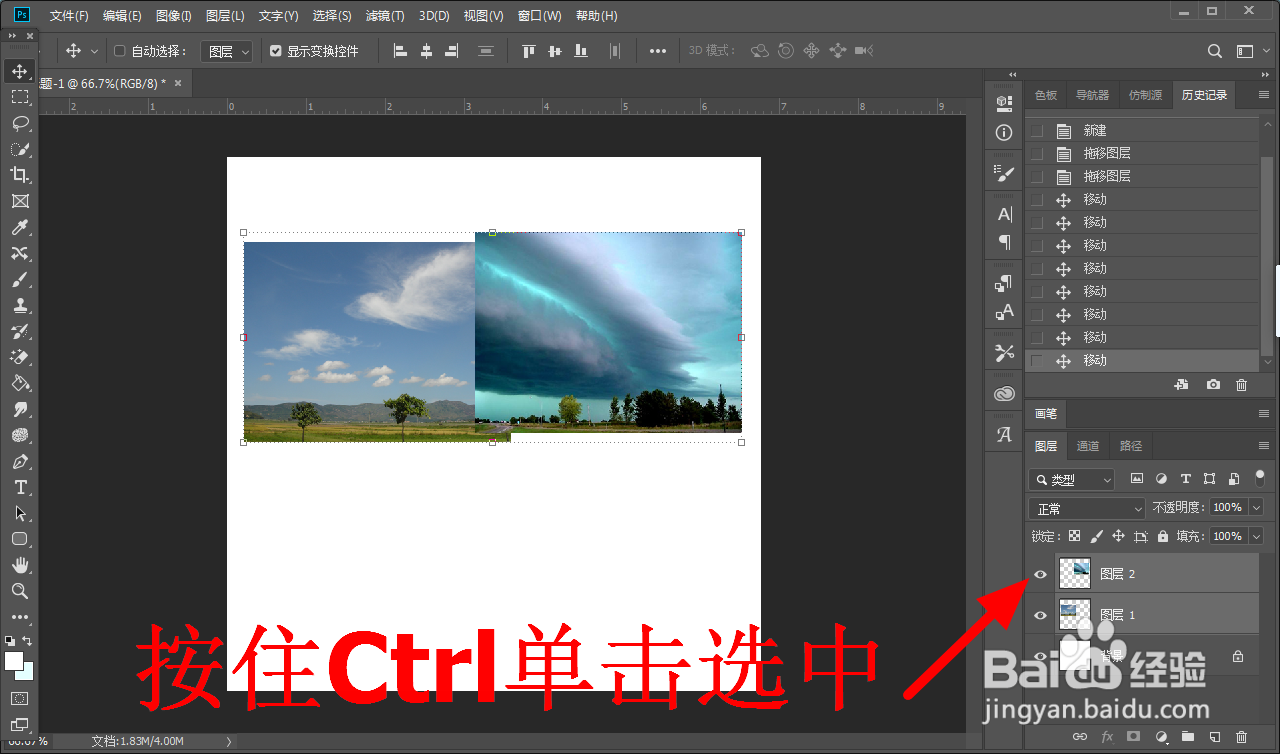
4、在菜单栏,点击编辑-自动混合图层。

5、进入自动混合图层界面直接单击确定。
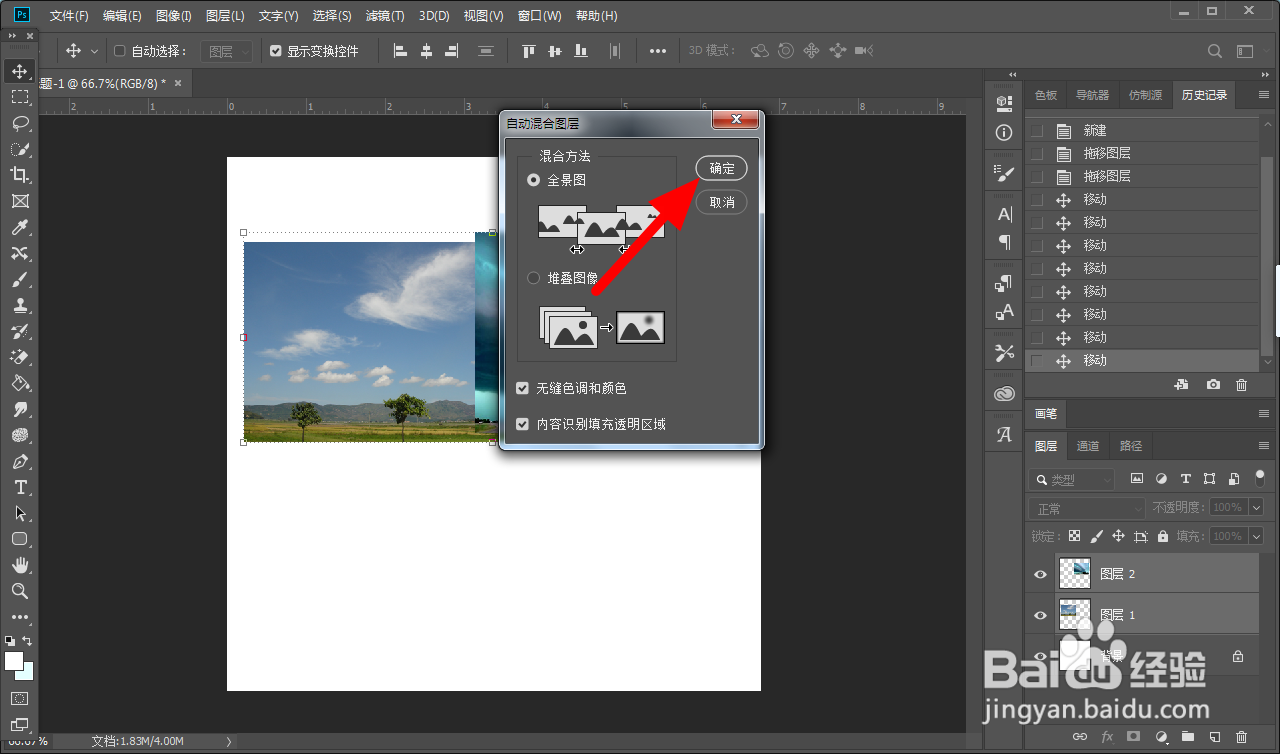
6、使用裁剪工具,将画布多余的部分裁剪掉,直接点击对。

7、这样就无缝拼接2张图片成功。
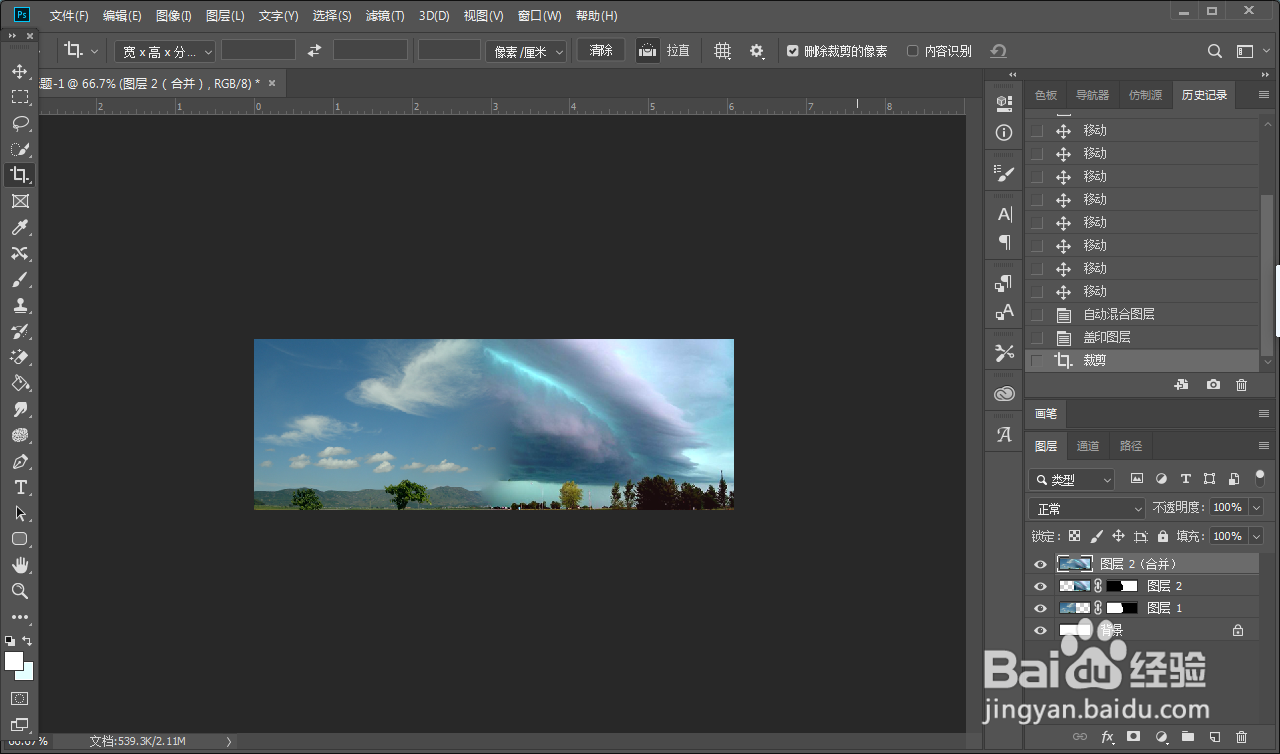
时间:2024-10-13 14:29:54
1、在PS中新建空白图层,打开图片。
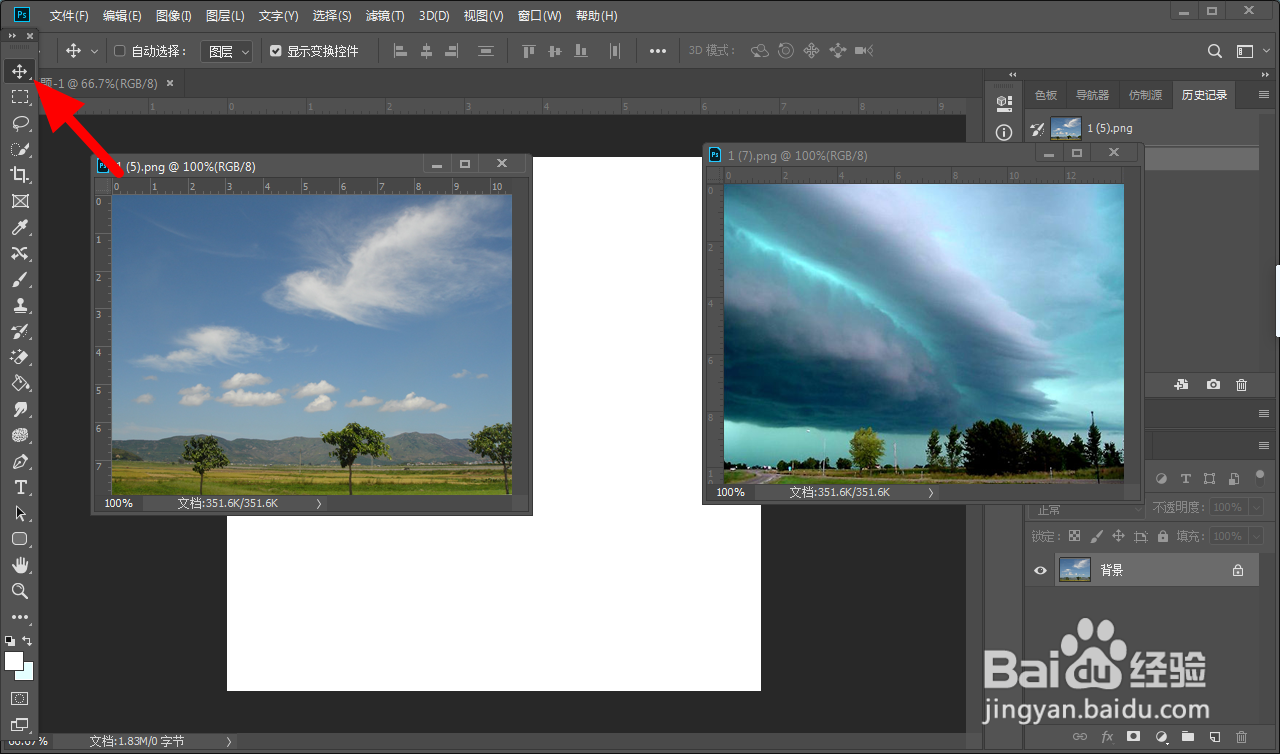
2、使用移动工具,将2张图片拼接位置要有一定重合。

3、按住Ctrl键,单击选中图层 1和图层 2。
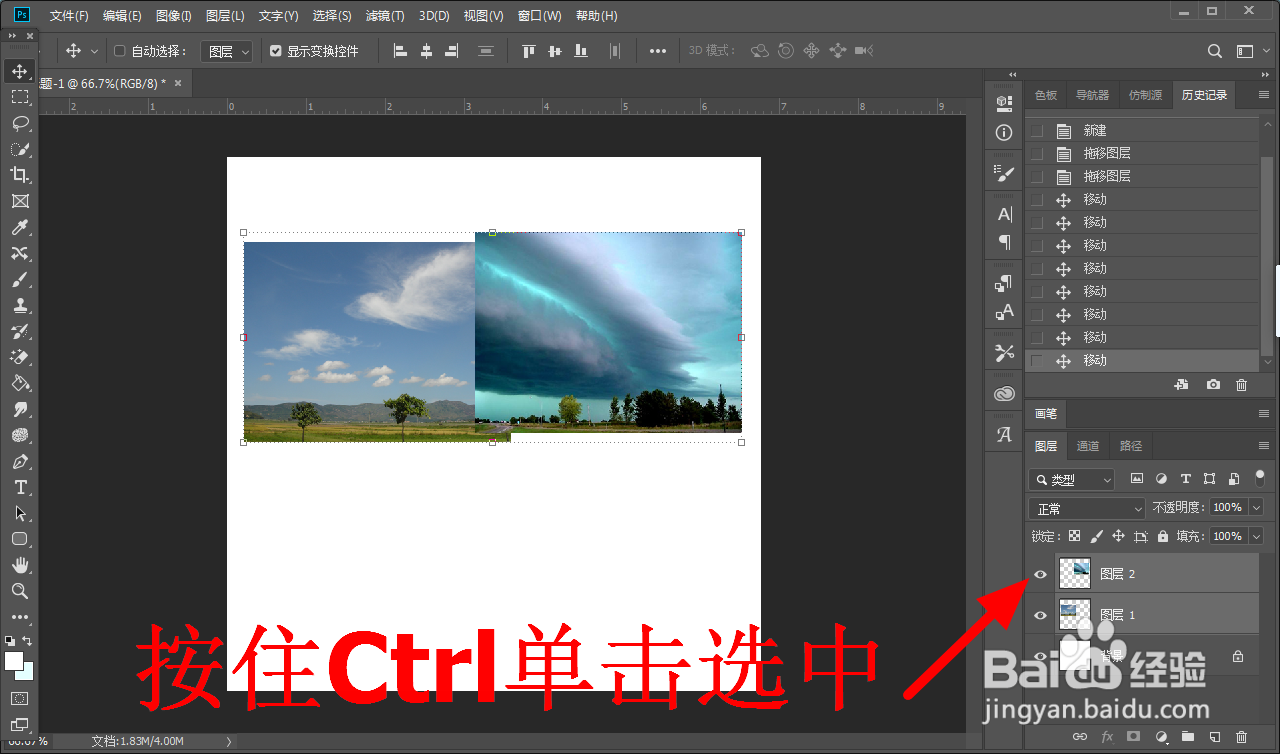
4、在菜单栏,点击编辑-自动混合图层。

5、进入自动混合图层界面直接单击确定。
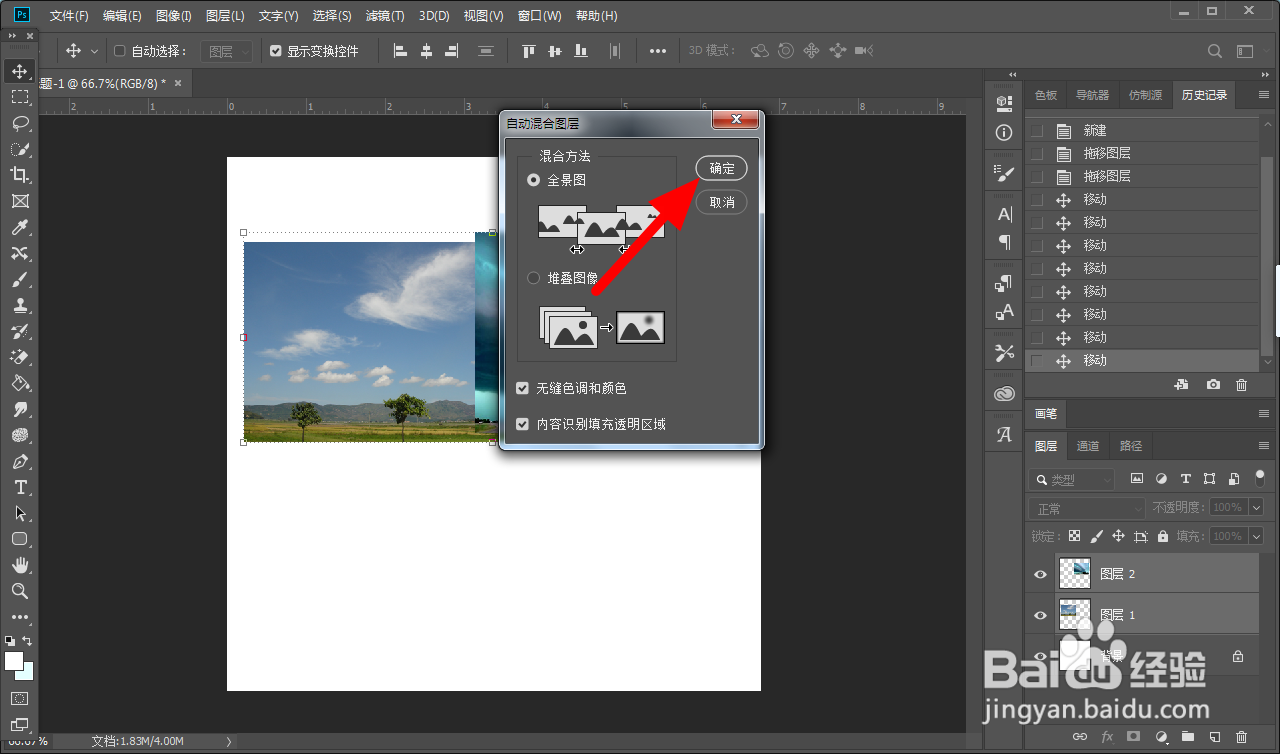
6、使用裁剪工具,将画布多余的部分裁剪掉,直接点击对。

7、这样就无缝拼接2张图片成功。